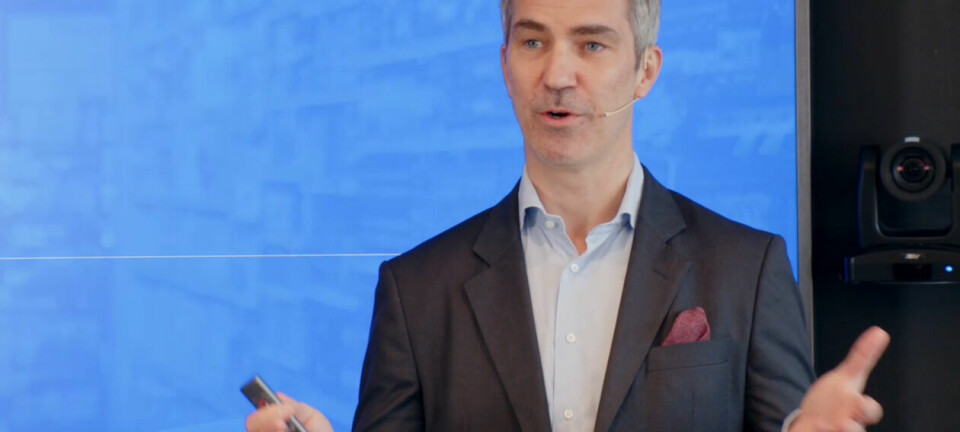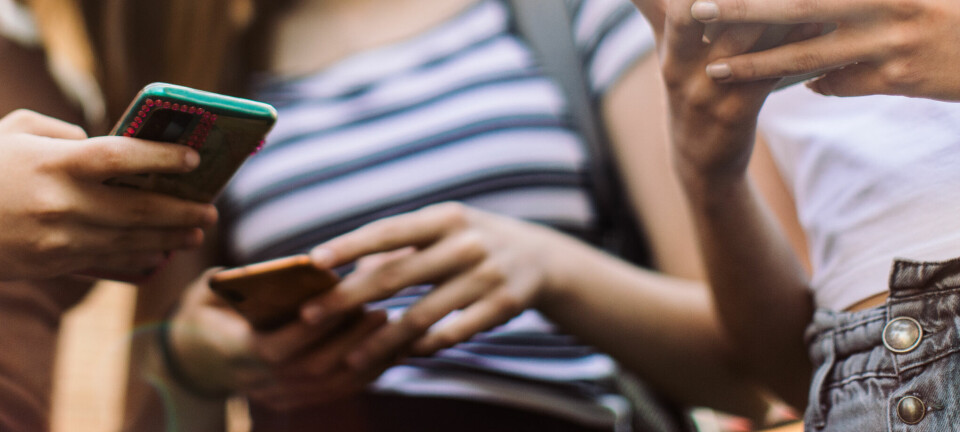Slik får du raskere Windows
Vi viser deg hvordan du setter opp pc-en for å fjerne irritasjonsmomenter, øke ytelsen og bedre sikkerheten.
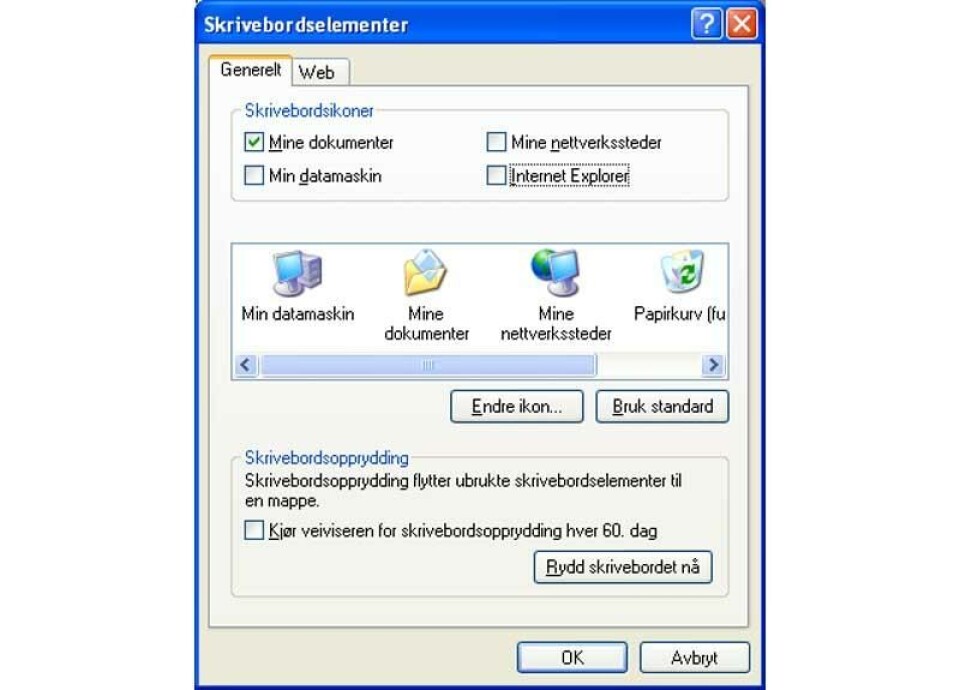
Har du fått ny PC? Det lønner seg å bruke litt tid på å gjøre noen «justeringer» i Windows før du tar den i bruk. Du kan øke PCens ytelse og sikkerhet ved å koble ut mange av Windows XPs automatiske innstillinger, og ved å aktivere enkelte funksjoner som er slått av som standard. Du ønsker kanskje også å fjerne diverse forhåndsinstallerte programmer og demoversjoner som følger med den nye PCen, i tillegg til å installere og konfigurere enkelte andre programmer. Til slutt bør du bruke noen minutter på å slå av mange av Windows' mer irriterende og unyttige funksjoner.
Det kan ta litt tid å finjustere alt, men det er absolutt verdt bryderiet. Disse tipsene vil øke ytelsen til et hvilket som helst system, enten PCen er ny eller har vært i bruk i flere år, og de vil fjerne mange irritasjonsmomenter. Tipsene er laget for XP Pro, men bør virke også på andre versjoner av Windows XP, selv om noen av opsjonene kan se noe annerledes ut.
Trinn 1: Vis Min datamaskin-ikonet. Denne skrivebordssnarveien gir deg rask tilgang til Enhetsbehandling, listen over Tjenester, og andre innstillinger du sannsynligvis trenger når du setter opp PCen, eller gjør endringer på et senere tidspunkt. Windows XP viser dessverre ikke Min datamaskin-ikonet på skrivebordet som standard. For å legge det til, høyreklikk et tomt område på skrivebordet, velg Egenskaper, og klikk Skrivebord, Tilpass skrivebord, og kryss deretter av for å vise skrivebordsikonet Min datamaskin og eventuelle andre ikoner som du ønsker på skrivebordet. Du ønsker kanskje å fjerne haken ved Internet Explorer, hvis du ikke åpner nettleseren via denne skrivebordssnarveien (den ligger også i XPs Start-meny, under Alle programmer). Og siden jeg liker å rydde mitt eget skrivebord, fjerner jeg krysset på «Kjør veiviseren for skrivebordsopprydding hver 60. dag»
Trinn 2: Slå av unødvendige innstillinger. Av sikkerhetmessige årsaker, slår jeg av XPs funksjoner for «Fjernhjelp» og «Eksternt skrivebord» (PC-leverandøren din kan kanskje bruke disse funksjonene for brukerstøtte, men de lager potensielle inngangsporter for malware). For å lukke døren, høyreklikker du Min datamaskin, velger Egenskaper for å åpne dialogboksen Systemegenskaper, klikker skillefanen Eksternt, og fjerner haken ved alle opsjonene. Klikk deretter OK.
For å øke systemytelsen slår jeg av de fleste av Windows' fancy visuelle effekter, som for eksempel animerte menyer og listebokser, uttoning av menyer, osv. (jeg foretrekker at en meny dukker opp umiddelbart når jeg klikker på noe). For å koble ut disse effektene, klikker du Avansert-skillefanen i dialogboksen Systemegenskaper. Deretter klikker du på knappen Innstillinger under Ytelse, og fjerner hakene ved de valgene du ikke trenger, på skillefanen Visuelle effekter. Jeg pleier å la «Vis skygger under musepekeren» være på, for å gjøre det enklere å finne musepekeren på skjermen. Fordi jeg liker å se innholdet i vinduer når jeg flytter dem rundt på skjermen, pleier jeg å beholde dette på også. Men jeg skrur av de andre valgene for skygger, uttoning, menyer som glir inn, kantutjevning, osv. Når du er ferdig, trykker du OK-knappen.
Gå til del to: Patch, patch, patch: Trinn 3 - 7
Del 1: Slå av unødvendige innstillinger: Trinn 1 & 2
Del 2: Patch, patch, patch: Trinn 3 - 7
Del 3: Ta kontroll over oppgavelinjen: Trinn 8 - 16